เดสก์ท็อปคือหน้าต่างหลักของ Windows ที่ผู้ใช้โต้ตอบด้วย จะแสดงวัตถุและเครื่องมือการจัดการของระบบปฏิบัติการ กระบวนการ explorer.exe ควบคุมการโหลดเดสก์ท็อป
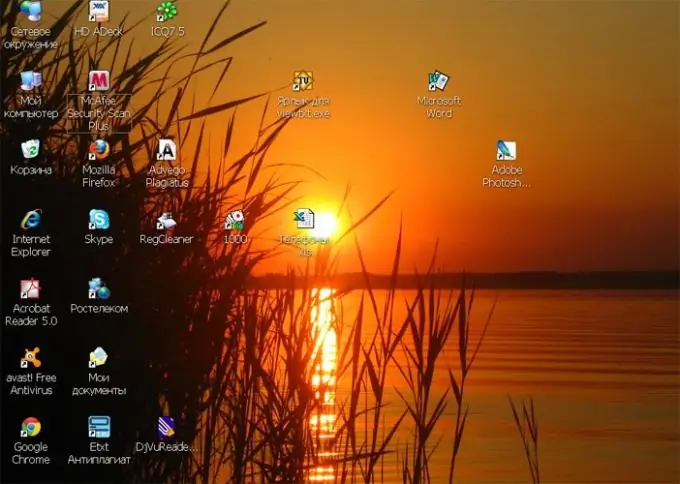
บางครั้งเป็นผลมาจากการติดไวรัสหรือความล้มเหลวของรีจิสทรี กระบวนการทำงานไม่ถูกต้อง ในกรณีนี้ ปุ่ม "เดสก์ท็อป" และ "เริ่ม" อาจไม่โหลด เพื่อให้ระบบของคุณกลับมาเป็นปกติ คุณต้องกำจัดไวรัสก่อน เรียกใช้โปรแกรมป้องกันไวรัสที่เชื่อถือได้ (เช่น DrWeb Curreit) ในโหมดการสแกนลึกในคอมพิวเตอร์ของคุณ
ปัญหาอาจเกิดจากไฟล์ explorer.exe ของไวรัสเสียหายหรือถูกลบโดยโปรแกรมป้องกันไวรัสจากไดเรกทอรีรากของ Windows ค้นหาไฟล์นี้ในดิสก์การติดตั้งหรือบนคอมพิวเตอร์เครื่องอื่น แล้วคัดลอกไปยังโฟลเดอร์ C: / Windows
ดาวน์โหลดโปรแกรม AVZ4 ฟรี
ในเมนู "ไฟล์" ให้เลือกคำสั่ง "อัปเดตฐานข้อมูล" และเขียนโปรแกรมพร้อมกับฐานข้อมูลที่อัปเดต เช่น ลงในแฟลชไดรฟ์ USB บนคอมพิวเตอร์ที่ได้รับผลกระทบ ให้ใช้ Ctrl + Shift + Esc หรือ Ctrl + Alt + Delete เพื่อเรียก "Task Manager" คลิกปุ่ม "งานใหม่" และ "เรียกดู" เพื่อเปิดใช้ AVZ4
เลือกตัวเลือก "การคืนค่าระบบ" จากเมนู "ไฟล์" และทำเครื่องหมายในช่อง "การคืนค่าเดสก์ท็อป" "ลบโปรแกรมแก้ไขข้อบกพร่อง" และ "การคืนค่าคีย์เริ่มต้น" คลิกปุ่ม "ดำเนินการ" เมื่อระบบแจ้งให้คุณรีบูต ให้ตอบ "ใช่"
หากคุณไม่สามารถเรียกใช้ตัวจัดการงานได้ ให้รีสตาร์ทคอมพิวเตอร์และเข้าสู่ระบบในโหมดการคืนค่าบริการไดเรกทอรี ในการดำเนินการนี้ หลังจากส่งเสียงบี๊บ POST เพียงครั้งเดียว ให้กด F8 และเลือกตัวเลือกที่เหมาะสมในเมนูการบู๊ต
เรียกตัวจัดการงานอีกครั้ง คลิก งานใหม่ แล้วพิมพ์ regedit ในหน้าต่าง Registry Editor ค้นหาคีย์ HKCU / Software / Microsoft / Windows / CurrentVersion / Policies และคลิกขวาที่มัน เลือกตัวเลือก "สิทธิ์" จากนั้นเลือกบัญชีของคุณและทำเครื่องหมายที่ช่องถัดจาก "การควบคุมทั้งหมด" รีบูตเข้าสู่โหมดปกติ






